Mała wskazówka o dużym działaniu! Pracujemy nad naszym Commagiem co miesiąc, i kiedy otwieramy starsze wydanie po tym, jak posprzątaliśmy dysk twardy i przenieśliśmy pliki, InDesign prezentuje nam pliki książki ze wszystkimi tytułami, które się w niej znajdują - ale z czerwonymi znakami zapytania.
Więc InDesign nie może znaleźć dokumentów.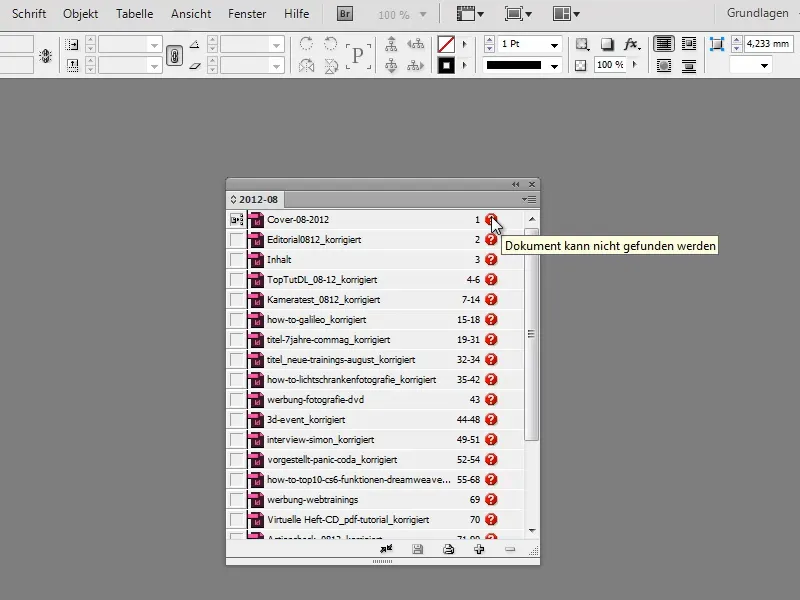
Trzeba więc żmudnie przyporządkować każdy pojedynczy dokument: Po podwójnym kliknięciu na dokumencie można go zastąpić nowym dokumentem. Musiałbym potwierdzić, wybrać plik z katalogu, a kiedy już go znajdę, ponownie potwierdzić przyciskiem OK. Ale wtedy InDesign sygnalizuje, że nie może znaleźć następnego pliku ...
To wszystko trwa zbyt długo. Dlatego oto mój wskazówka:
Krok 1
Plik książki "2012-08.indb" znajduje się w folderze "commag" (ścieżka po lewej) i wszystkie pliki InDesign do niej należące są w folderze "Video" (ścieżka po prawej).
Skopiuj plik książki do folderu, w którym znajdują się również wszystkie inne pliki. Wtedy InDesign sam sprawdzi, czy potrzebne pliki są tutaj w tym samym katalogu. Bez względu na to, czy ścieżka została przeniesiona czy nie.
Teraz przenoszę plik książki do folderu "Video".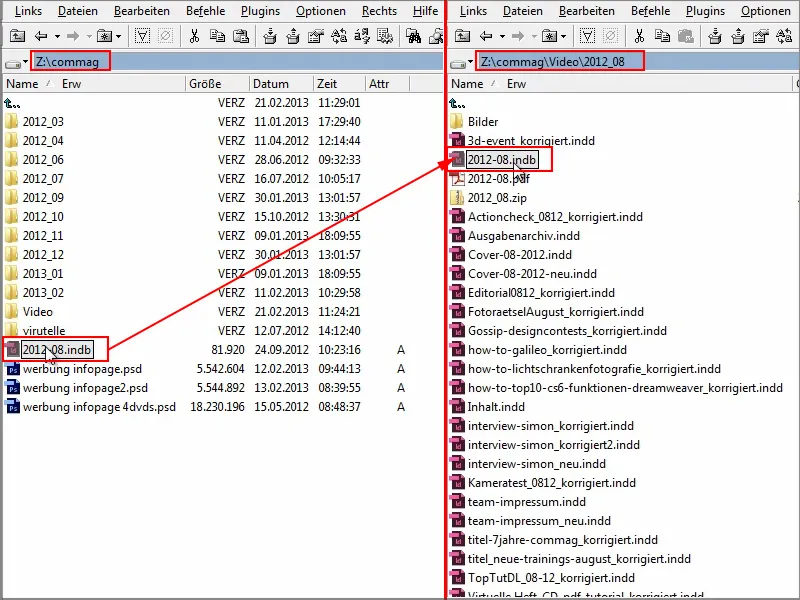
Krok 2
Teraz ponownie otwieram plik książki i oto: InDesign ładuje się trochę dłużej, ale nie ma już czerwonych znaków zapytania.
Wyświetlane są tylko wykrzykniki, które mówią mi: Dokument został edytowany poza książką.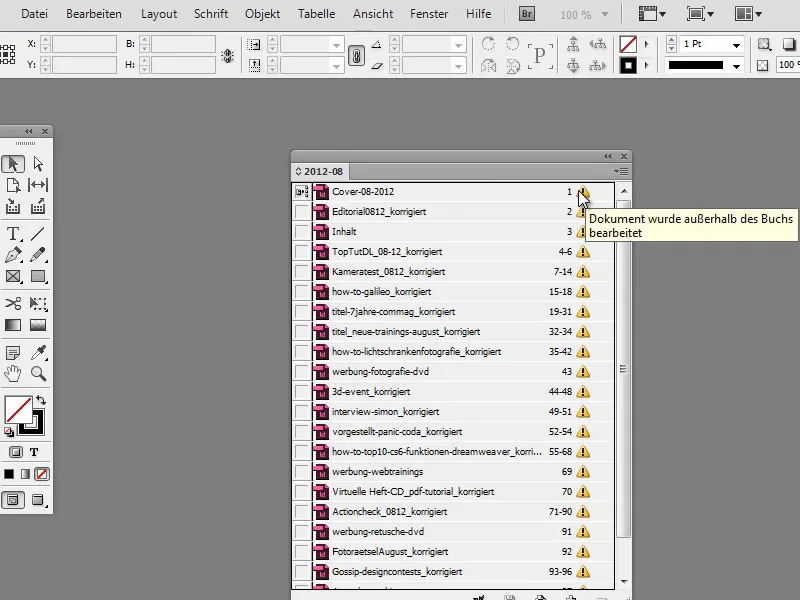
Krok 3
Następnie idę tylko do góry w menu i mogę zaktualizować to, czego potrzebuję. Klikam na Aktualizuj wszystkie liczby.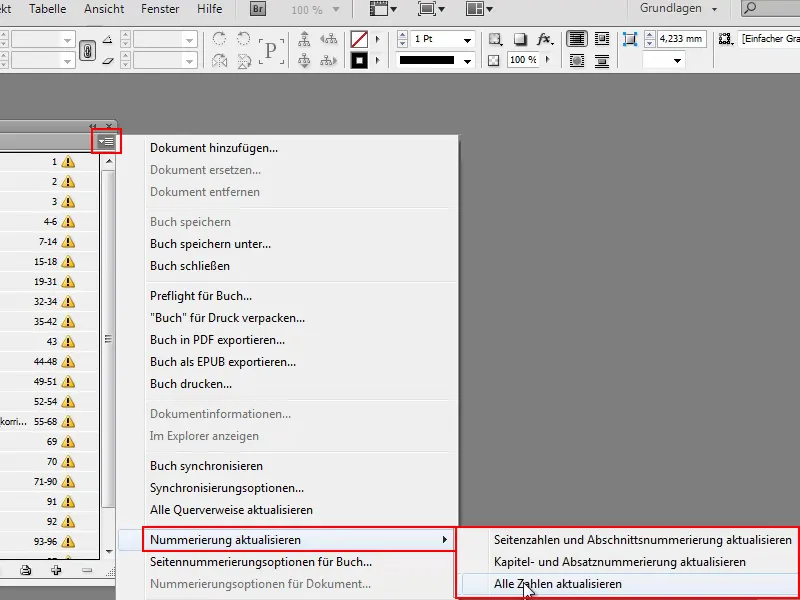
Potem InDesign przechodzi przez każdy dokument i wszystko jest synchronizowane. Wtedy wszystko znowu się zgadza. Wykrzykniki znikają i teraz mogę ponownie otwierać moje dokumenty normalnie poprzez Podwójne kliknięcie tutaj. Tak ma być.
Więc po prostu zawsze umieszczaj plik książki w katalogu, w którym znajdują się również inne pliki. Wtedy nie będzie stresu, jeśli kiedyś przeniesiesz coś z systemu plików.


